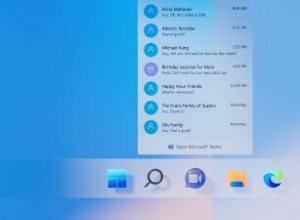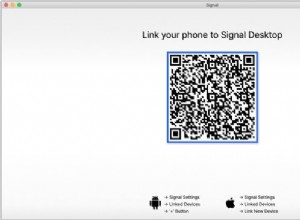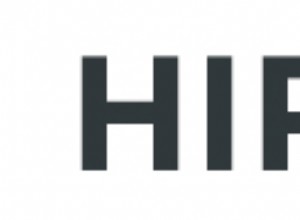تعد Google Lens أداة مفيدة للبحث عن الأشياء من حولك. إنه قوي بشكل لا يصدق وقادر على تحديد العناصر والنصوص في بيئتك ، والتي يمكن أن تكون مفيدة إذا كنت لا تعرف بالضبط الكلمات لوصف شيء ما باستخدام بحث Google العادي.
بفضل التحديث الأخير ، تعمل Google Lens على تسهيل تحسين البحث باستخدام مجموعة من الصور والنصوص. سنوضح لك كيفية استخدام هذه الأداة القوية حتى تتمكن من تحقيق أقصى استفادة من Google Lens.
كيفية استخدام عدسة Google للبحث باستخدام الصور والنص
1. فتح تطبيق Google . في شريط البحث ، حدد الرمز الموجود في أقصى اليمين لفتح عدسة Google.
2. يجب فتح Google Lens على الفور في علامة التبويب "بحث". التقاط صورة لشيء ما أو حدد صورة من معرض الصور الخاص بك.
3. ستظهر النتائج في علامة تبويب في النصف السفلي من الشاشة. اسحب علامة التبويب للحصول على عرض كامل لنتائج البحث.
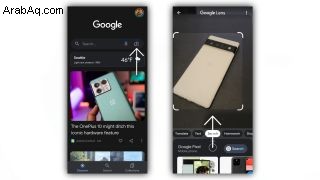
4. في الجزء العلوي ، حدد خيار " إضافة إلى بحثك . "هذا سيفتح حقل نصي.
5. اكتب شيئًا ما في حقل النص. يمكن أن يكون هذا لونًا أو اسم علامة تجارية أو أي شيء آخر متعلق بالصورة.
6. ستعمل النتائج على تعديل البحث لتتلاءم مع المعايير الإضافية.
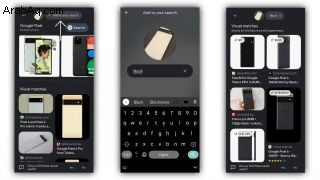
هل ستنظر إلى ذلك؟
هذا هو! يمكنك الآن تحسين عمليات البحث عن الصور في Google Lens بسرعة باستخدام النص. يمكنك أيضًا الاستفادة من هذه الميزة عند استخدام عدسة Google في صور Google ، مما يسمح لك بالانتقال مباشرةً إلى البحث من إحدى الصور.
لن تؤدي إضافة نص إلى عمليات البحث دائمًا إلى العثور على النتائج التي تريدها ، ويمكن أن يتم ضربها أو تفويتها اعتمادًا على مدى غموض بحثك. ومع ذلك ، فهي ميزة مناسبة إذا كنت تبحث عن قطعة ملابس بلون معين أو عناصر أخرى من هذا القبيل.
هذه الميزة متاحة حاليًا لنظام التشغيل iOS وأفضل هواتف Android ، على الرغم من أنها مقصورة على الولايات المتحدة في الوقت الحالي.